Das Zurücksetzen Ihres Laptops, Desktops, Tablets, Smartphones oder eines anderen Geräts ist die beste Option, wenn Ihr System mit Fehlern oder Bugs konfrontiert ist oder Sie alle Daten auf Ihrem Gerät löschen und neu starten möchten. Durch das Zurücksetzen des Geräts werden mit Sicherheit alle Daten Ihres Geräts entfernt und alle Geräteeinstellungen auf die Standardeinstellungen zurückgesetzt. Stellen Sie daher vor dem Zurücksetzen Ihres Geräts sicher, dass Sie diese Daten sichern. Nextbook bietet Benutzern Tablets und Hybrid-Laptops an, die recht erschwinglich sind. Diese Geräte verfügen je nach Preis des Produkts über hochwertigere Displays, größeren RAM, schnellere und größere Speicheroptionen und bessere Prozessoren. Die Verwaltung Ihrer Nextbook-Geräte ist super einfach, da sie auf Android und Windows laufen, und Sie können im Internet leicht Lösungen finden. Wenn Ihr Nextbook jemals Fehler, Bugs oder Viren aufweist oder Sie mit Ihrem Nextbook einen Neuanfang machen möchten, hilft Ihnen dieser Artikel dabei. Es führt Sie schrittweise durch das Zurücksetzen meines Nextbook-Laptops auf die Werkseinstellungen und das Zurücksetzen meines Nextbook-Laptops. Außerdem erfahren Sie, wie Sie mein Nextbook auf die Werkseinstellungen zurücksetzen und mein Nextbook-Tablet entsperren, wenn Sie Ihr Passwort vergessen haben.
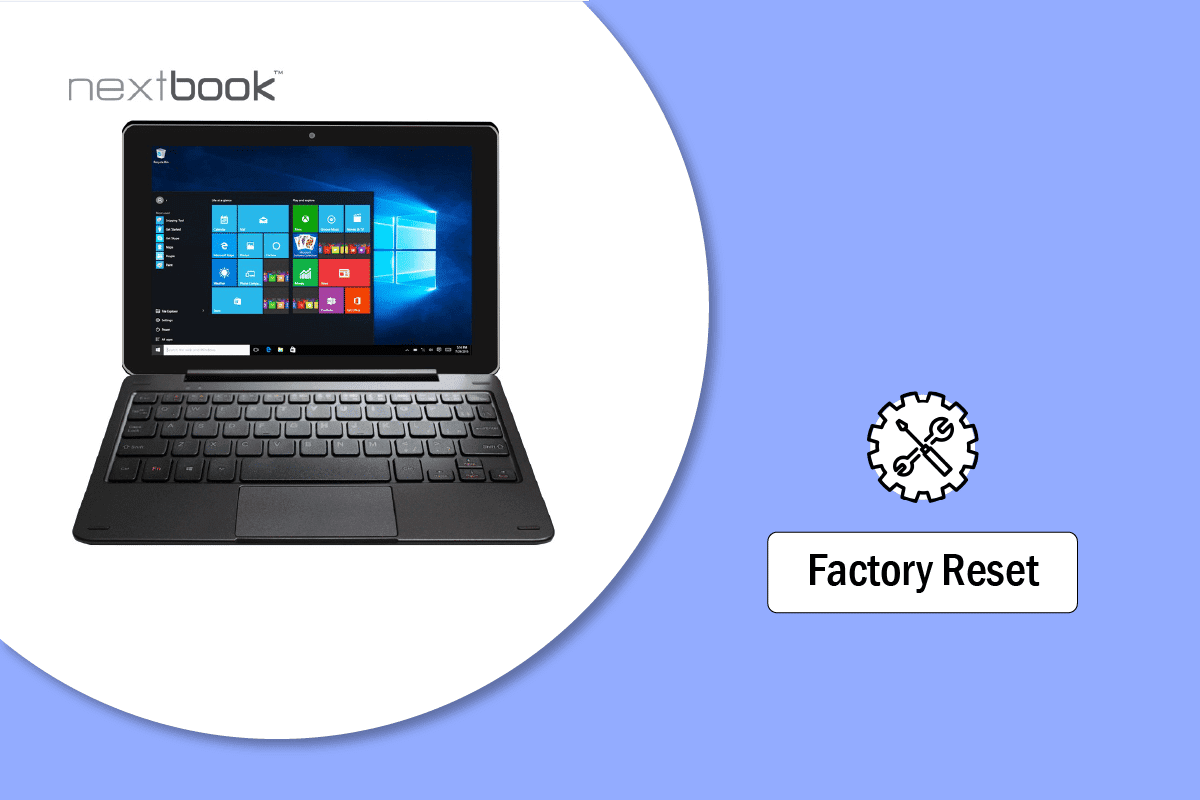
Inhaltsverzeichnis
So setzen Sie meinen Nextbook-Laptop auf die Werkseinstellungen zurück
In diesem Artikel erfahren Sie, wie Sie meinen Nextbook-Laptop auf die Werkseinstellungen zurücksetzen. Lesen Sie weiter, um mehr darüber im Detail zu erfahren.
Wie alt ist das Nextbook-Tablet?
Die Marke E FUN stellt die Nextbook-Geräte her, die sowohl Laptops als auch Tablets umfassen. 2010 begann E FUN mit der Herstellung von Nextbook-Tablets, und 2011 brachten sie ihr erstes Nextbook Next2-Tablet auf den Markt, das weniger als 100 US-Dollar kostete. Nextbook-Tablets sind seit ihrer Einführung budgetfreundlich. Alle Tablets der Nextbook Next-Serie, die auf next2, next3, next4, next5 und next6 folgen, verfügen über größere und qualitativ hochwertige Displays mit ausreichend Speicherplatz (16 GB, 32 GB oder 64 GB Speicher und 2 GB, 3 GB, 4 GB oder 8 GB). RAM) und RAM und einen tollen Prozessor. All diese Spezifikationen kombiniert, um Nextbook-Tablets herzustellen.
Wie entsperren Sie ein Nextbook-Tablet?
Um ein Nextbook-Tablet zu entsperren, müssen Sie es zurücksetzen und dazu einfach die folgenden Schritte ausführen:
Hinweis: Für Nächstes Buch Tablet mit Android-Betriebssystem.
1. Drücken und halten Sie die Tasten Power + Lauter + Leiser, bis Ihr Tablet in die Wiederherstellungseinstellungen bootet.
2. Sobald Sie sich in den Wiederherstellungseinstellungen befinden, wählen Sie mit der Leiser-Taste die Option WIEDERHERSTELLUNGSMODUS und drücken Sie zum Aufrufen die Ein-/Aus-Taste.
3. Nach einer Weile wird das tote Android-Logo angezeigt. Drücken Sie mehrmals die Tasten Lauter + Leiser + Ein / Aus, bis Sie sich im Wiederherstellungsmodus befinden.
4. Wählen Sie mit der Leiser-Taste die Option Daten löschen/Zurücksetzen auf Werkseinstellungen und drücken Sie die Einschalttaste.
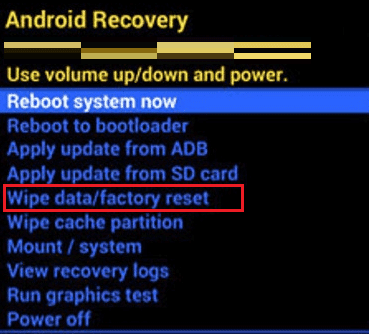
5. Wählen Sie mit der Leiser-Taste Ja – alle Benutzerdaten löschen und drücken Sie die Ein-/Aus-Taste.
6. Warten Sie, bis das Tablet zurückgesetzt wurde. Sobald dies abgeschlossen ist, können Sie das System jetzt neu starten auswählen und den Netzschalter drücken, um Ihr Nextbook-Tablet neu zu starten.
So entsperren Sie ein Nextbook-Tablet, indem Sie es zurücksetzen.
Wie entsperre ich mein Nextbook-Tablet, wenn ich das Passwort vergessen habe?
Die einzige Möglichkeit, mein Nextbook-Tablet zu entsperren, wenn ich das Passwort vergessen habe, besteht darin, es zurückzusetzen. Sie können die oben genannten Schritte ausführen, um Ihr Nextbook-Tablet zu entsperren.
Um auf einem Nextbook zum Startmenü zu gelangen, folgen Sie einfach diesen Schritten;
Hinweis: Die durchgeführten Schritte gelten nur für diejenigen, die auf dem Windows-Betriebssystem ausgeführt werden.
1. Schalten Sie Ihr Nextbook-Tablet oder Ihren Laptop ein.
2. Halten Sie die Entf-Taste auf Ihrer Tastatur gedrückt, bis Sie in den BIOS-Modus wechseln.
3. Wählen Sie das Boot-Menü aus den verfügbaren Optionen, um auf einem Nextbook zum Boot-Menü zu gelangen.
So gelangen Sie auf einem Nextbook in das Bootmenü.
Wie setze ich meinen Nextbook-Laptop ohne Passwort zurück?
Um zu erfahren, wie ich meinen Nextbook-Laptop ohne Passwort zurücksetzen kann, befolgen Sie einfach die unten aufgeführten Schritte korrekt:
1. Schalten Sie Ihren Nextbook-Laptop aus.
2. Halten Sie gleichzeitig die Leiser- und die Ein/Aus-Taste gedrückt, bis das Windows-Logo geladen auf dem Bildschirm angezeigt wird.
3. Es wird automatisch mit den Windows-Wiederherstellungseinstellungen gestartet. Klicken Sie dann auf die Option Problembehandlung.
4. Klicken Sie auf PC zurücksetzen.
5. Sie werden gefragt, was nach dem Zurücksetzen passieren wird. Lesen Sie es und klicken Sie auf die Schaltfläche Weiter.
6. Klicken Sie auf die Option Laufwerk vollständig reinigen.
7. Lesen Sie die Anweisungen und klicken Sie auf die Schaltfläche Zurücksetzen.
8. Der Reset-Vorgang wird einige Zeit in Anspruch nehmen. Und sobald dies erledigt ist, können Sie Ihren Nextbook-Laptop verwenden.
So können Sie meinen Nextbook-Laptop ohne Passwort auf die Werkseinstellungen zurücksetzen.
Wie setze ich mein Nextbook auf die Werkseinstellungen zurück?
Führen Sie die oben genannten Schritte aus, um Ihren Nextbook-Laptop oder -Tablet auf die Werkseinstellungen zurückzusetzen.
Wie setze ich mein Nextbook-Tablet auf die Werkseinstellungen zurück? Wie setze ich mein Nextbook auf die Werkseinstellungen zurück?
Um zu erfahren, wie ich mein Nextbook auf die Werkseinstellungen zurücksetzen kann, folgen Sie einfach diesen Schritten:
Hinweis: Für Nextbook-Tablets mit Android-Betriebssystem.
1. Drücken und halten Sie die Tasten Power + Lauter + Leiser, bis Ihr Tablet in die Wiederherstellungseinstellungen bootet.
2. Sobald Sie sich in den Wiederherstellungseinstellungen befinden, wählen Sie die Option WIEDERHERSTELLUNGSMODUS mit der Leiser-Taste und drücken Sie zum Aufrufen die Ein-/Aus-Taste.
3. Drücken Sie dann mehrmals die Tasten Lauter + Leiser + Ein / Aus, bis Sie sich im Wiederherstellungsmodus befinden.
4. Wählen Sie die Option Wipe data/factory reset und drücken Sie die Power-Taste mit der Leiser-Taste.
5. Wählen Sie mit der Leiser-Taste Ja – alle Benutzerdaten löschen und drücken Sie die Ein-/Aus-Taste.

6. Warten Sie, bis das Tablet zurückgesetzt wurde. Sobald dies abgeschlossen ist, können Sie das System jetzt neu starten auswählen und den Netzschalter drücken, um Ihr Nextbook-Tablet neu zu starten.
So setze ich mein Nextbook auf die Werkseinstellungen zurück.
Wie setze ich mein Nextbook-Tablet NXW8QC16G zurück?
Das Nextbook-Tablet NXW8QC16G ist ein Windows-Tablet und um es zurückzusetzen, gehen Sie folgendermaßen vor:
1. Schalten Sie Ihr Nextbook-Gerät aus.
2. Halten Sie gleichzeitig die Leiser- und die Ein/Aus-Taste gedrückt, bis das Windows-Ladefenster auf dem Bildschirm angezeigt wird.
3. Klicken Sie dann auf die Option Fehlerbehebung.
4. Klicken Sie auf PC zurücksetzen > Weiter.
5. Klicken Sie auf die Option Laufwerk vollständig reinigen.
6. Lesen Sie die Anweisungen und klicken Sie auf die Option Zurücksetzen.
Nachdem der Reset-Vorgang abgeschlossen ist, erhalten Sie ein neues Nextbook-Gerät. So setze ich mein Nextbook-Tablet NXW8QC16G zurück.
Wie setze ich mein Nextbook 10 zurück? Wie setze ich mein Nextbook Windows 10 auf die Werkseinstellungen zurück?
Sie können die oben genannten Schritte ausführen, um Ihren Nextbook-Laptop (Nextbook 10) auf die Werkseinstellungen zurückzusetzen.
Wie setze ich mein Nextbook Ares 10A auf die Werkseinstellungen zurück?
Um mein Nextbook Ares 10A auf die Werkseinstellungen zurückzusetzen, befolgen Sie einfach diese Schritte:
Hinweis: Für Nextbook-Tablets mit Android-Betriebssystem.
1. Drücken und halten Sie die Tasten Power + Lauter + Leiser, bis Ihr Tablet in die Wiederherstellungseinstellungen bootet.
2. Sobald Sie sich in den Wiederherstellungseinstellungen befinden, wählen Sie die Option WIEDERHERSTELLUNGSMODUS mit der Leiser-Taste und drücken Sie zum Aufrufen die Ein-/Aus-Taste.
3. Drücken Sie dann mehrmals die Tasten Lauter + Leiser + Ein / Aus, bis Sie sich im Wiederherstellungsmodus befinden.
4. Wählen Sie die Option Wipe data/factory reset und drücken Sie die Power-Taste mit der Leiser-Taste.
5. Wählen Sie mit der Leiser-Taste Ja – alle Benutzerdaten löschen und drücken Sie die Ein-/Aus-Taste.
6. Warten Sie, bis das Tablet zurückgesetzt wurde. Sobald dies abgeschlossen ist, können Sie das System jetzt neu starten auswählen und den Netzschalter drücken, um Ihr Nextbook-Tablet neu zu starten.
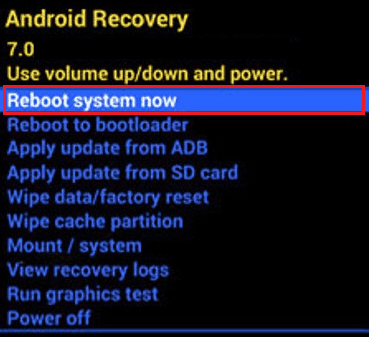
So setze ich mein Nextbook Ares 10A auf die Werkseinstellungen zurück.
Wie setze ich das Nextbook NXW10QC32G auf die Werkseinstellungen zurück?
Gehen Sie folgendermaßen vor, um das Nextbook NXW10QC32G auf die Werkseinstellungen zurückzusetzen:
1. Schalten Sie Ihr Nextbook-Gerät aus.
2. Halten Sie gleichzeitig die Leiser- und die Ein/Aus-Taste gedrückt, bis das Windows-Ladefenster auf dem Bildschirm angezeigt wird.
3. Klicken Sie auf Fehlerbehebung > PC zurücksetzen > Weiter > Laufwerk vollständig bereinigen.
4. Lesen Sie die Anweisungen und klicken Sie auf die Option Zurücksetzen.
So setzen Sie das Nextbook NXW10QC32G auf die Werkseinstellungen zurück.
***
Wir hoffen, dass Sie gelernt haben, wie Sie meinen Nextbook-Laptop auf die Werkseinstellungen zurücksetzen und mein Nextbook-Tablet entsperren. Zögern Sie nicht, uns mit Ihren Fragen und Vorschlägen über den Kommentarbereich unten zu kontaktieren. Teilen Sie uns auch mit, worüber Sie als Nächstes erfahren möchten.

